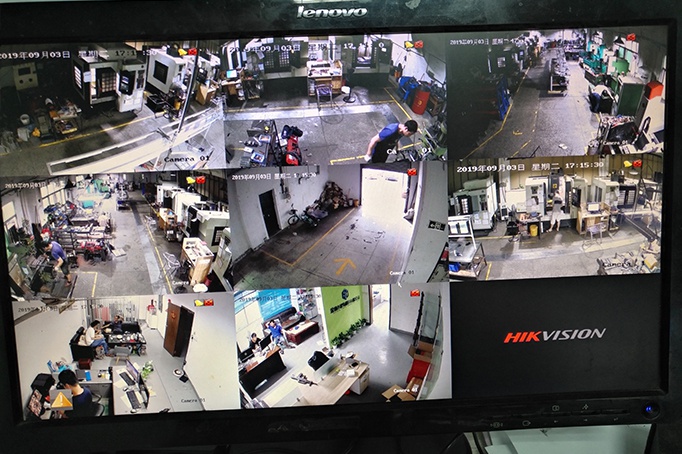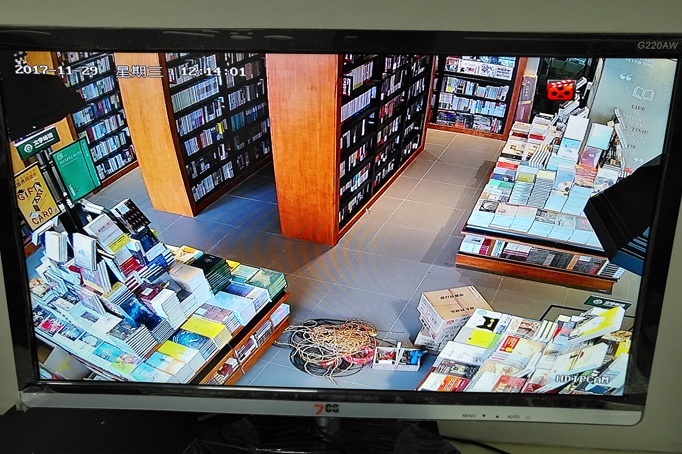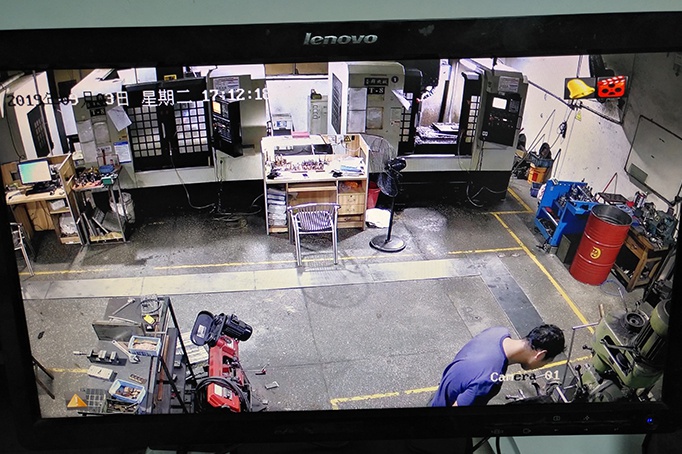對 Web 開發人員來說,當在 DevTools 和 IDE 之間中完成相同的任務時,不同的工作流混在一起會覺得很不方便,所以 Paul Gildea 提出三方面改進:
-
在 DevTools 中修改 CSS 時,快速將更改更新到源代碼
-
在 DevTools 中對 HTML/CSS 進行多次修改時,降低丟失更改的可能性
-
快速對源代碼進行更改,并在瀏覽器中看到該更改
Elements for VS Code 擴展就是簡化工作流的第一步,從 VS Code 中直接檢查和調試 DOM,并實時查看更改對頁面的影響。
如果想要安裝 Elements for Microsoft Edge 擴展,首先安裝 Microsoft Edge 的 Dev 或 Canary 版本,然后從 VS Code 市場安裝 Elements for Microsoft Edge VS Code 擴展,兩個安裝完畢后,在 VS Code 中打開工作項目,之后會在側欄看到一個新的圖標:

單擊這個圖標將會進入目標列表,該列表將顯示 Microsoft Edge 的任何可調試實例。如果當前沒有可調試的實例,則可以單擊 + 按鈕啟動新實例并將其附加到其中。或者,可以在 Launch.json 文件中使用任務,就像使用其他類型的調試器擴展一樣。
添加瀏覽器實例將打開新元素工具面板,顯示站點或應用程序的 HTML 文檔結構和 CSS 樣式信息,如下圖,如果經常使用 Microsoft Edge DevTools 或其他 Chromium 驅動的瀏覽器工具,應該熟悉這個視圖。
要在元素擴展中查看網站的實時視圖,只需按下“Toggle Screencast”按鈕即可,這個視圖將在對 CSS 和 HTML 進行更改時實時更新,因此不必離開 VS Code 來查看更改情況。
Paul Gildea 還表示不打算將 Microsoft Edge DevTools 從瀏覽器中完全遷移到 IDE 中。
查看示例或反饋問題地址: